6 התיקונים המובילים עבור Excel נתקלו בבעיית שגיאה ב-Windows
Miscellanea / / September 15, 2023
למרות שנים של עדכונים ושיפורים, Microsoft Excel אינו חסין מפני חלקו בפגמים. Excel לעתים קרובות מתסכל אותך כאשר זה לא מצליח לשמור את הקבצים שלך, מפסיק להגיב או מסרב לפתוח. בעיה מעצבנת כזו היא כאשר היא מציגה את הודעת 'אנו מצטערים, אבל Excel נתקל בשגיאה שמונעת ממנו לפעול כהלכה' במחשב Windows 10 או Windows 11 שלך.

אם יתמזל מזלך, סגירה ופתיחה מחדש של Excel אמורה לגרום לשגיאה להיעלם. עם זאת, אם זה לא עוזר, עיין בטיפים הבאים כדי לפתור את הבעיה.
1. פתח את Excel במצב בטוח
פתיחת אקסל במצב בטוח מאפשר לך להפעיל את התוכנית ללא תוספות או התאמות אישיות. זה יכול לעזור לך לקבוע אם אחת מהתוספות שלך מפריעה ל-Excel וגורמת לתקלה.
הקש על קיצור המקשים של Windows + R כדי לפתוח את תיבת הדו-שיח 'הפעלה', הקלד אקסל - בטוח בתיבה, והקש Enter כדי לפתוח את Excel במצב בטוח.
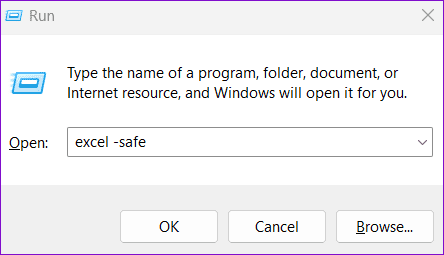
נסה להשתמש ב-Excel במצב בטוח וראה אם אתה מקבל שגיאות כלשהן. אם לא, סביר להניח שאחד התוספות שלך הוא האשם.
2. השבת תוספות
בעוד ששימוש בתוספים של צד שלישי ב-Excel יכול לעזור לשפר את הפרודוקטיביות שלך במובנים רבים, הם עלולים לפעמים לגרום לבעיות. מכיוון שאין דרך פשוטה לדעת אילו מהתוספות שלך עשויות לגרום לבעיה, תצטרך להשבית ולהפעיל אותן מחדש אחת בכל פעם. הנה איך לעשות את זה.
שלב 1: פתח את Microsoft Excel במחשב שלך ולחץ על תפריט קובץ בפינה השמאלית העליונה.
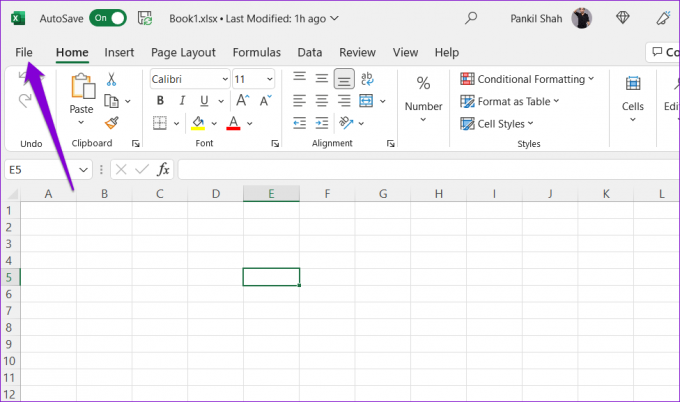
שלב 2: לחץ על אפשרויות בפינה השמאלית התחתונה.

שלב 3: בחלון אפשרויות Excel, עבור ללשונית תוספות. לאחר מכן, בחר תוספות COM בתפריט הנפתח ניהול ולחץ על הלחצן המשך.
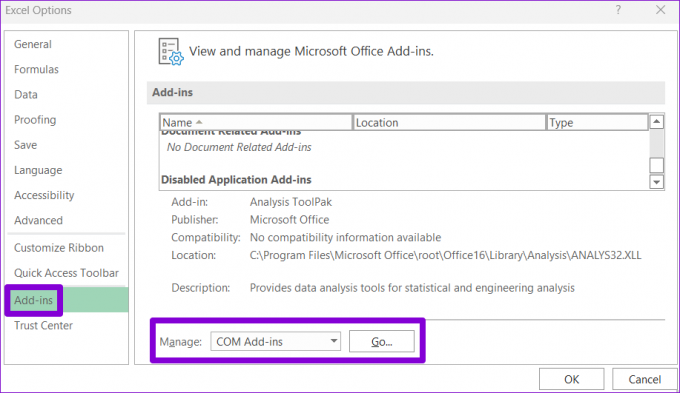
שלב 4: נקה את כל תיבות הסימון ולחץ על אישור.

הפעל מחדש את Excel לאחר מכן, ולאחר מכן הפעל את התוספות שלך בזה אחר זה עד שהשגיאה תתרחש שוב. לאחר שתמצא את התוסף הפגום, שקול להסיר אותו.
3. הפעל את פותר הבעיות של תאימות תוכניות
האם Excel נתקל בשגיאות ברגע שאתה פותח אותו במחשב שלך? אם כן, אתה יכול הפעל את פותר הבעיות של תאימות תוכניות. זה יציע את הגדרות התאימות הטובות ביותר להפעלת Excel במחשב האישי שלך ותפתור בעיות.
שלב 1: לחץ לחיצה ימנית על קיצור הדרך של Excel ובחר הצג אפשרויות נוספות.

שלב 2: בחר פתרון בעיות בתאימות מתפריט ההקשר.

לאחר פתיחת חלון פותר הבעיות, הפעל את Excel עם הגדרות התאימות המומלצות ובדוק אם אתה מקבל שגיאות כלשהן.

4. תקן את הקובץ הבעייתי
אם אתה נתקל בהודעת 'Excel נתקל בשגיאה' רק בזמן עבודה על גיליון אלקטרוני ספציפי, ייתכן שהקובץ פגום. הנה איך אתה יכול לתקן את זה.
שלב 1: פתח את Microsoft Excel במחשב שלך ולחץ על תפריט קובץ בפינה השמאלית העליונה.
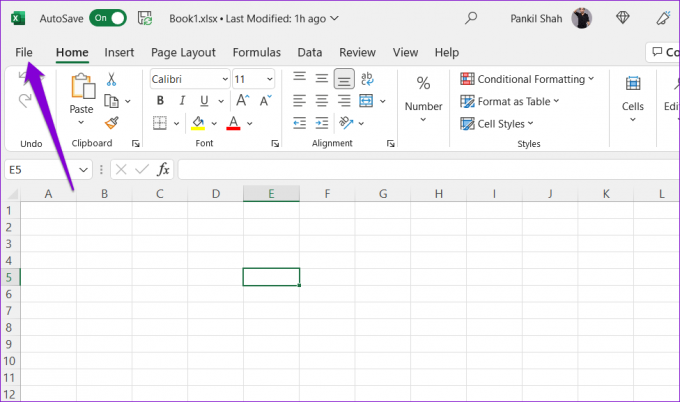
שלב 2: בחר פתח בסרגל הצד השמאלי ולחץ על האפשרות עיון.

שלב 3: אתר ובחר את קובץ האקסל שלך. לחץ על החץ למטה לצד פתח כדי לבחור באפשרות פתח ותקן.

המתן עד ש-Microsoft Excel יתקן את הגיליון האלקטרוני ותפתח אותו. לאחר מכן, Excel לא אמור להיתקל בשגיאות.
5. ערוך קבצי רישום
שגיאות כאלה ב-Excel יכולות להתעורר גם אם חלק מקבצי הרישום המשויכים ליישומי Office פגומים. במקרה כזה, תצטרך למחוק את הערכים הבעייתיים באמצעות עורך הרישום. לפני שתעשה זאת, וודא שאתה לגבות את כל קבצי הרישום אוֹ צור נקודת שחזור. זה יאפשר לך לשחזר את הרישום למקרה שמשהו ישתבש.
שלב 1: לחץ על סמל החיפוש בשורת המשימות, הקלד עורך רישום, ובחר הפעל כמנהל.
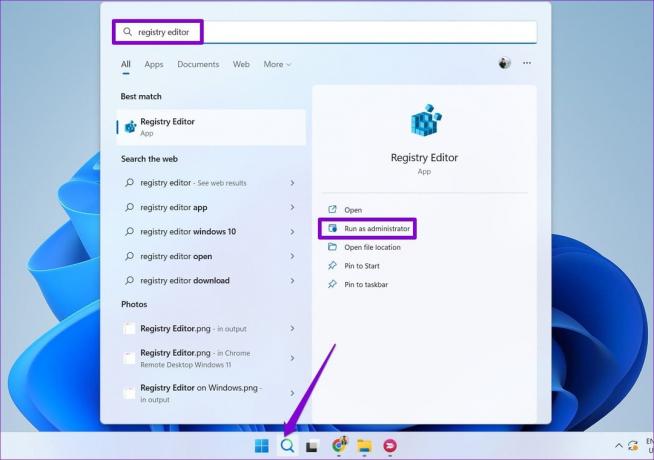
שלב 2: בחר כן כאשר מופיעה ההנחיה בקרת חשבון משתמש (UAC).

שלב 3: בחלון עורך הרישום, הדבק את הנתיב הבא בשורת הכתובת בחלק העליון והקש Enter.
HKEY_CURRENT_USER\Software\Microsoft\Office\16.0\Common

שלב 4: בתוך המפתח המשותף, לחץ לחיצה ימנית על מקש הניסוי ובחר מחק.

שלב 5: בחר כן כדי לאשר.

שלב 6: באופן דומה, מחק את המפתחות ExperimentEcs ו-ExperimentTas.

שלב 7: הדבק את הנתיב הבא בשורת הכתובת והקש Enter כדי לנווט במהירות אל מפתח הרישוי:
HKEY_CURRENT_USER\Software\Microsoft\Office\16.0\Common\Licensing\

שלב 8: בתוך מפתח הרישוי, לחץ לחיצה ימנית על מקש CurrentSkuldForApp ובחר מחק. בחר כן כדי לאשר.

הפעל מחדש את המחשב שלך לאחר מכן ונסה להשתמש שוב ב- Excel.
6. הפעל את כלי התיקון של Office
כלי התיקון של Office ב-Windows יכול לעזור בפתרון בעיות שונות עם אפליקציות כמו Excel. אתה יכול לנסות להפעיל את הכלי הזה כדי לראות אם זה פותר את בעיית 'Excel נתקל בשגיאה' במחשב Windows 10 או 11 שלך.
שלב 1: הקש על קיצור המקשים של Windows + R כדי לפתוח את תיבת הדו-שיח הפעלה. סוּג appwiz.cpl בתיבה והקש Enter.
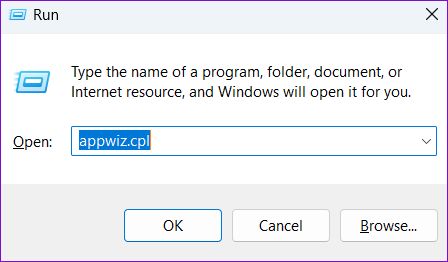
שלב 2: אתר ובחר את חבילת Microsoft Office. לאחר מכן, לחץ על הלחצן שנה בחלק העליון.
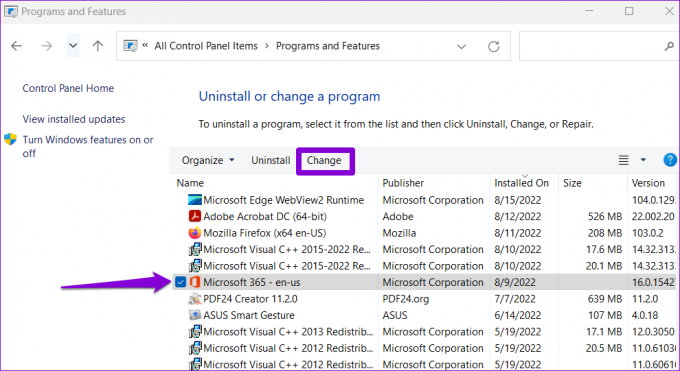
שלב 3: בחר באפשרות תיקון מהיר ולחץ על תיקון.

אם הבעיה נמשכת, אתה יכול לבצע תיקון מקוון. שים לב שתהליך זה ידרוש מהכלי להשתמש בחיבור האינטרנט שלך ועשוי להימשך קצת יותר זמן.

הפיכת שגיאות למצוינות
כאשר Excel נתקל בשגיאות במחשב Windows 10 או 11 שלך, הפרודוקטיביות שלך עלולה להיעצר. אנו מקווים שהטיפים לעיל עזרו לך לפתור את הבעיה ותוכל לפתוח ולערוך גיליונות אלקטרוניים כמו קודם.
עודכן לאחרונה ב-11 באוגוסט, 2023
המאמר לעיל עשוי להכיל קישורי שותפים שעוזרים לתמוך ב-Guiding Tech. עם זאת, זה לא משפיע על שלמות העריכה שלנו. התוכן נשאר חסר פניות ואותנטי.

נכתב על ידי
פאנקיל הוא מהנדס אזרחי במקצועו שהתחיל את דרכו כסופר ב-EOTO.tech. לאחרונה הוא הצטרף ל-Guiding Tech ככותב עצמאי כדי לכסות הנחיות, הסברים, מדריכי קנייה, טיפים וטריקים עבור אנדרואיד, iOS, Windows ואינטרנט.



